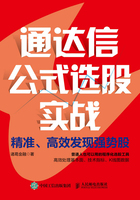
第2章 通达信公式的语法和函数
2.1 通过指标公式学语法
要想利用通达信系统编写出优质的选股公式,最好从技术指标公式入手。指标公式具有直观显示的优势,所见即所得。利用指标公式可以看到大部分我们希望看到的结果,比如,罗列多只股票的历史财务报表数据,标记典型的K线形态,综合多个指标的特征数值找买卖点,还可以利用指标公式的显示特性进行函数学习,调试指标公式的算法逻辑等。
2.1.1 指标公式的常用操作
以在主图显示最常用的均线指标为例,假定当前主图只有K线图表,单击主图左上角的小图标,弹出主图指标菜单,如图2-1所示。

图2-1 主图指标菜单
单击“选择主图指标”菜单,弹出“请选择主图指标”对话框,如图2-2所示。

图2-2 选择主图指标
在公式树中选中“MA均线”,然后在对话框的右侧设置指标参数,第1条日移动平均线参数为“5”,第2条日移动平均线参数为“20”,第3条日移动平均线参数为“200”,其他参数为“0”。
三个参数的设置依据是,第1条设为短期均线(一周),因为通常一周有5个交易日;第2条设为中期均线(一个月),因为通常一个月有22个交易日;第3条设为长期均线(一年),因为一年大约有250个交易日。
设置完参数后,单击“确定”按钮,回到主图,如图2-3所示。将设置好的三条指标线叠加在K线图上,黑色为短期均线,蓝色为中期均线,紫色为长期均线。

图2-3 有三条均线的主图
单击右键打开主图功能菜单,选择“主图指标”—“选择主图指标”菜单,如图2-4所示,系统自动弹出“请选择主图指标”对话框。

图2-4 主图功能菜单
副图指标的入口与主图指标类似,例如,我们把图2-1副图中的成交量指标改为MACD指标。单击副图左上角的小图标,弹出副图指标快捷菜单,如图2-5所示。

图2-5 副图指标菜单
单击“选择副图指标”菜单,系统自动弹出“请选择副图指标”对话框,如图2-6所示。

图2-6 选择副图指标
在公式树中选中“MACD平滑异同平均线”,使用默认的参数后,单击“确定”按钮,回到主图,如图2-7所示。

图2-7 副图为MACD指标
我们还可以在图2-4所示的主图功能菜单中选择“指标窗口个数”,最多可以设置12个窗口,也就是1个主图和11个副图。
其他副图指标设置入口如下。
(1)在副图单击右键,在副图功能菜单中选择“副图指标”—“副图主图指标”菜单,系统自动弹出图2-6所示的“请选择副图指标”对话框。
(2)选中某个副图,按快捷键“Ctrl+I”,系统自动弹出图2-6所示的“请选择副图指标”对话框。
(3)在图2-7的最下方,先选中某个副图,然后单击页面下方的某个指标名称,该副图就会快速变更为设定的新指标。单击“设置”按钮,还可添加个人编写的常用的副图指标公式。
2.1.2 查看指标公式的源代码
回到图2-3,主图已显示了均线指标。此时打开主图功能菜单,选择“主图指标”—“修改当前指标公式”菜单,或者按快捷键“Alt+S”,进入图2-8所示的“指标公式编辑器”页面。

图2-8 指标公式编辑器
指标公式编辑器主要分为上、中、下三部分,上面是公式信息编辑区,中间是公式编写区,下面是信息提示区。
图2-8中的公式名称为“MA”,公式描述是“均线”,二者组合为“MA均线”,即我们在图2-2“请选择主图指标”对话框中选择公式时看到的公式名称。
公式类型主要与公式的用途相关。画线方法主要分为主图和副图。
在参数编辑区最多可以设置16个参数。系统公式“MA均线”的8个参数分别为M1、M2、M3、M4、M5、M6、M7和M8。
系统允许设置参数,但不允许在公式编写区使用。在公式编写区用到的参数,必须在参数编辑区先定义。此外,参数编辑区右下角的“参数精灵”还可以对参数提示框中的信息进行个性化设置,例如,图2-2中的“日移动平均线”和图2-6中的“日快线移动平均”“日慢线移动平均”等都是在公式编辑器的“参数精灵”输入框中设置的。
公式编写区是编写公式源代码的核心区域,也是我们学习公式语法的重点。读懂系统公式的源代码,修改公式源代码,或者看懂他人写的公式源代码,指的都是这个区域的内容。
信息提示区的右侧有四个功能按钮:动态翻译、测试结果、参数精灵和用法注释。选中某个功能按钮,左侧的文本框中会显示对应信息。当选中参数精灵或用法注释时,可以在左侧的文本框中输入汉字。图2-8是默认的动态翻译状态,将公式编写区的公式源代码翻译成接近自然语言的文字。显然,动态翻译比公式源代码的可读性高。